Jak pozbyć się szumu tła w Premiere Pro i jego dodatku
Adobe Premiere Pro to od tamtej pory jeden z najpotężniejszych programów do edycji multimediów. I Premiere Pro nadal ma przewagę, jeśli chodzi o redukcję szumów tła. Być może wiesz, jak wykonać prostą edycję w Premiere Pro, ale nadal nie wiesz, jak wyczyścić szum tła plików audio lub wideo. Jeśli tak jest, ten post jest dla Ciebie idealnym rozwiązaniem; w którym można znaleźć wszystkie kroki i informacje potrzebne do wykorzystania programu Premiere Pro w celu usunięcia szumu i rozwiązania tego drobnego problemu. Dlatego bez dalszych pożegnań rozpocznijmy tę obszerną lekturę.
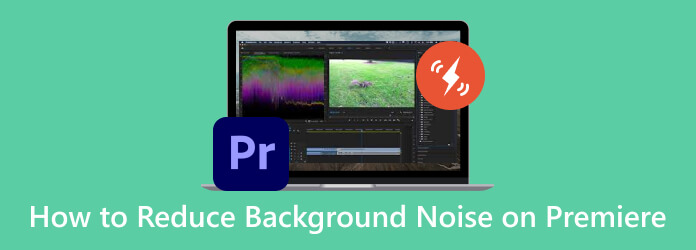
Absolutnie potrzebujesz Premiere Pro, aby usunąć szumy tła z nagranego wideo lub audio, ale skąd pochodzą dźwięki? Odgłosy tła w filmie są spowodowane kilkoma czynnikami, które w większości wpływają na proces nagrywania wideo. Główną częstą przyczyną są wbudowane mikrofony lub mikrofony zewnętrzne, których używasz w urządzeniach nagrywających, które nie mają funkcji redukcji szumów. Tego rodzaju mikrofony mogą z łatwością wychwytywać dźwięki tła, takie jak klaksony samochodów, tłumy i inne zakłócenia z otoczenia, powodując niepotrzebne szumy tła.
Możesz użyć dwóch metod w Premiere Pro, aby odszumić swoje filmy. Możesz użyć jego Essential Sound Panel lub jego efektu Denoiser. Dowiedz się poniżej, jak to zrobić.
Oto prosta, ale zaawansowana metoda, którą możesz początkowo wybrać, gdy chcesz odszumić swój plik. Jest to nowoczesny sposób Premiere Pro, który zawiera różne typy reduktorów szumów, takie jak DeHum, DeEss, Reduce Reverb i Reduce Rumble. Oto kroki, które należy wykonać podczas korzystania z denoiserów dźwięku Premiere Pro.
Uruchom Premiere Pro i zacznij od włączenia panelu Essential Sound. Idź do okno menu i kliknij Niezbędny dźwięk przycisk, aby to zrobić. Spowoduje to wyświetlenie wspomnianego panelu, którego będziesz potrzebować.
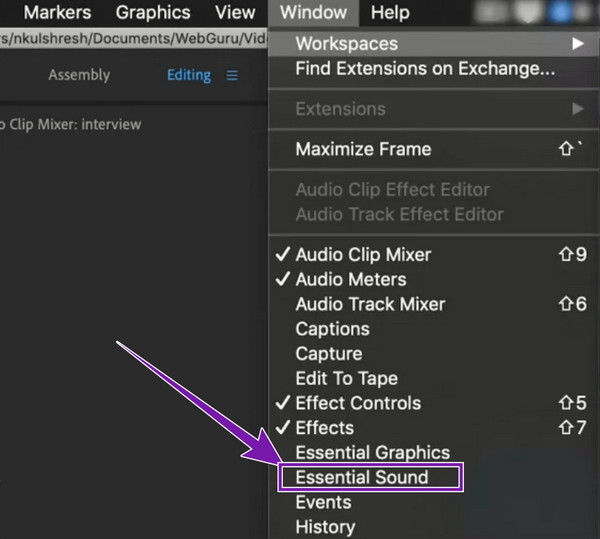
Następnie możesz teraz wybrać plik, który chcesz odszumić, i przeciągnąć go na oś czasu. Następnie na Niezbędny dźwięk panel, kliknij przycisk Dialog przycisk i otwórz Naprawa patka.
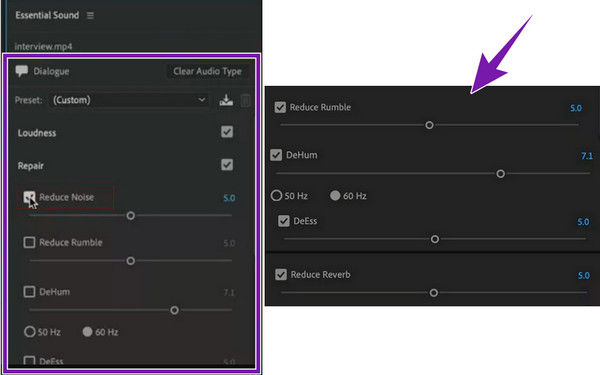
Teraz zaznacz Stłumić hałasi przesuń suwak, aby uzyskać żądaną ilość aplikacji. Możesz także dostosować inne podane parametry według potrzeb.
Wtedy z powodzeniem uzyskasz zupełnie nową ścieżkę wideo bez irytujących ścieżek dźwiękowych. Następnie możesz wyeksportować Premiere Pro do MP4 i udostępnij wideo na YouTube, Instagramie, Twitterze(X) i innych platformach mediów społecznościowych.
I oczywiście pojawia się klasyczny efekt Premiere Pro Denoiser, który powstał w celu wyeliminowania szumu z filmu. Dla twojej informacji, nawet podczas przygotowywania filmu do ustawienia z jak największym hałasem w tle, nadal możesz otrzymywać statyczne sprzężenie zwrotne, które irytuje Cię podczas ponownego odtwarzania filmu. Dlatego posiadanie tej podstawowej metody Premiere pomoże ci naprawić hałas, jeśli wykonasz tylko poniższe czynności.
Prześlij film, który chcesz odszumić na swojej osi czasu. Po zakończeniu kliknij Windows menu zakładki i wybierz Dodawanie efektów opcja.
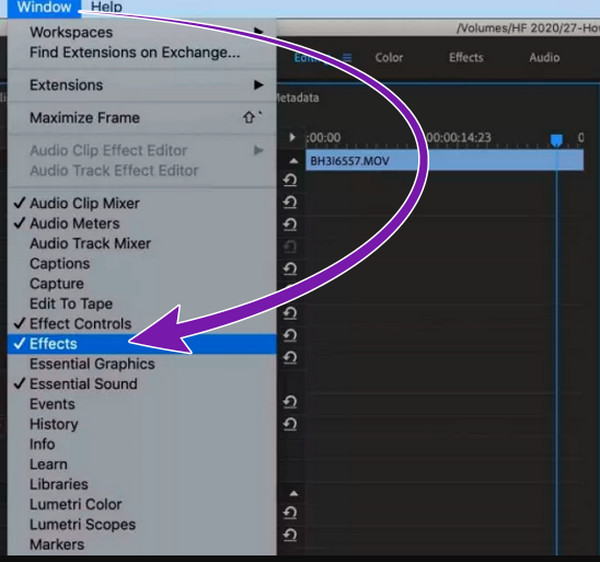
Następnie wybierz Przestarzałe efekty dźwiękowe opcję i kliknij przycisk Denoiser (przestarzały) przycisk. Gdy pojawi się monit w oknie uprawnień, kliknij przycisk NIE przycisk, aby pozostać przy bieżącej wersji.
Osiągnąć Indywidualne parametry i kliknij jego strzałkę rozwijania. Oto jak zredukować szum tła w programie Premiere, przeciągnij suwaki, aż osiągniesz zakres od -5 do -10.
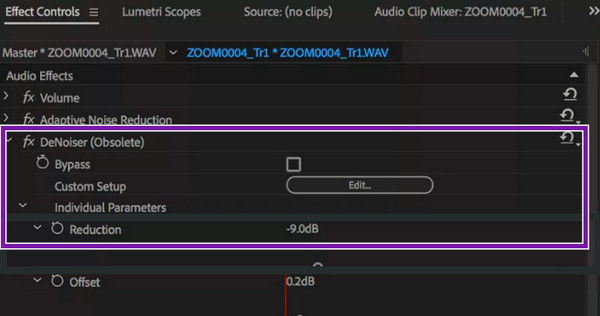
Pozwól nam przedstawić Ci najlepsze oprogramowanie, które zapewni Ci nie tylko najwyższą konwersję, ale także doskonałe narzędzie, którego możesz użyć do usunięcia szumu z filmu. Najlepszy wybór Blu-ray Master Konwerter wideo Ultimate nadaje się do rozwiązywania problemów z hałaśliwymi plikami wideo i audio. To potężne oprogramowanie oferuje hojny zestaw narzędzi, który zawiera doskonałe funkcje, w tym usuwanie szumów, ulepszanie wideo, zwiększanie głośności, rotator, łączenie i wiele innych. Jest to najlepsza alternatywa dla Premiere Pro do usuwania szumów tła, ponieważ szybko i bezstratnie usuwa szum z wideo jednocześnie ją wzmacniając. Co więcej, ten Video Converter Ultimate jest zasilany przez zaawansowane technologie, takie jak sztuczna inteligencja i akceleracja GPU, które pomagają szybko i wydajnie tworzyć materiały wyjściowe. Wyobraź sobie, że za pomocą zaledwie kilku kliknięć będziesz w stanie doskonale oczyścić swoje pliki!
Podstawowe dane
Szybko zainstaluj oprogramowanie na swoim komputerze i uruchom je. Następnie uzyskaj dostęp do Zestawu narzędzi, znajdź plik Noise Remover narzędzie i kliknij je.
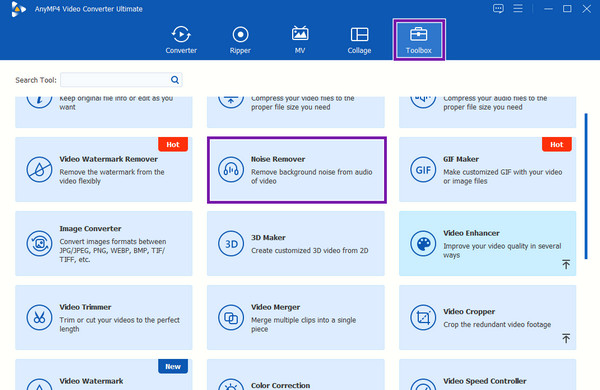
Teraz prześlij wideo lub audio, które chcesz edytować, gdy dojdziesz do nowego okna, klikając Plus przycisk.
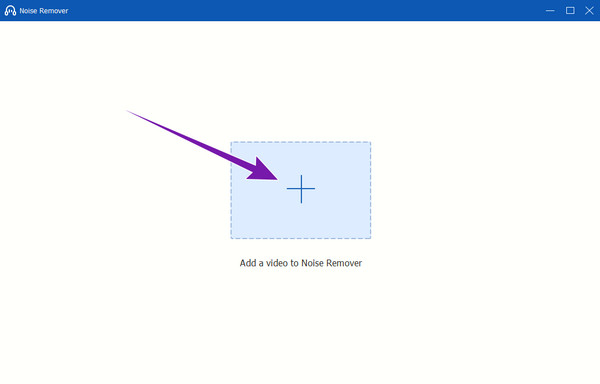
Następnie zaznacz, aby sprawdzić Włącz redukcję szumów audio pole na następnej stronie. Następnie w razie potrzeby możesz dostosować głośność i opóźnienie. W przeciwnym razie przejdź do uderzenia Export przycisk.
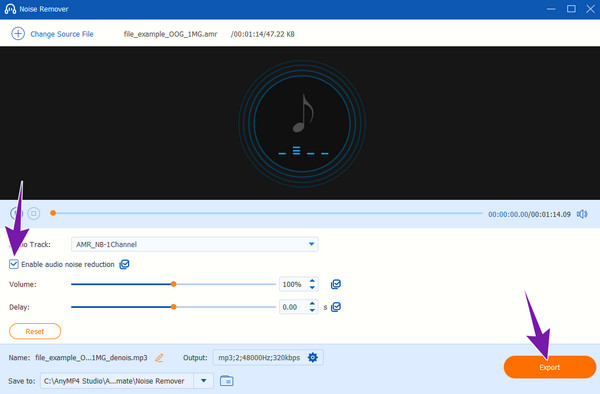
Co to jest Dehum w Premiere Pro?
Dehum to jeden z parametrów redukcji szumów Premiere Pro, który można znaleźć w panelu Essential Sound. Ten parametr służy do zmniejszania lub usuwania szumu o niskiej częstotliwości, który wkrada się do obrazu lub dźwięku.
Jak pozbyć się echa w dźwięku?
Możesz użyć efektu redukcji szumów lub efektu przywracania albo zastosować filtr górnoprzepustowy, aby stłumić echo w dźwięku.
Gdzie jest Denoiser w Premiere Pro?
Narzędzie Denoiser programu Premiere Pro można znaleźć, przechodząc do menu Efekty. Przewiń w dół, aż dojdziesz do efektów dźwiękowych, a pod nimi znajduje się Denoiser.
Co to jest denoiser dźwięku?
Amn audio denoiser to rodzaj narzędzia do przetwarzania, które pomaga wyeliminować niechciane dźwięki, które wkradają się do nagranego dźwięku.
Która wtyczka Denoise jest najlepsza dla Premiere Pro?
Istnieje wiele kwalifikowanych wtyczek Denoise do nabycia dla Premiere Pro. Ale jeśli chcesz tego, co najlepsze, możesz wybrać najlepsze, takie jak FxFactory Pro, Magic Bullet Denoiser, ScaleUp i RE: Vision Effects – DE: Noise.
Życzymy, aby ten artykuł podkreślał korzyści płynące z redukcji szumów tła w programie Premiere Pro. A jeśli tak sądzisz, podziel się swoimi korzyściami ze znajomymi, wysyłając link do posta, aby mogli się z nimi zapoznać. Jeśli zastosujesz się do powyższych wskazówek, z pewnością nie pomylisz się z Premiere Pro. Jeśli jednak chcesz inny program, który jest łatwiejszy i tańszy niż Premiere, wybierz Konwerter wideo Ultimate.
Więcej Reading
Przewodniki po użyciu Audacity do usuwania szumów tła w audio
Czy masz nagrania dźwiękowe, które zawierają szumy i chcesz użyć redukcji szumów Audacity? Przyjdź i zapoznaj się z wytycznymi Audacity dotyczącymi usuwania szumów audio.
Niesamowite przewodniki, jak naprawić dźwięk o wysokiej częstotliwości
Czy próbujesz naprawić wysoki dźwięk, ale nie wiesz jak? W takim razie ten artykuł pomoże Ci wyeliminować piszczenie dzięki tym niezwykłym rozwiązaniom.
Nagrywanie Audacity - Jak używać Audacity Nagrywanie dźwięku z komputera
Jak nagrywać dźwięk z komputera? Jak zrobić nagranie audio Audacity? Ten post zawiera szczegółowy przewodnik dotyczący nagrywania dźwięku z komputera za pomocą Audacity.
Konkretny przewodnik dotyczący usuwania dźwięku z pliku MP4 bez utraty jakości
Z różnych powodów dźwięk w pliku wideo może być niepożądany. Dlatego możesz chcieć usunąć go z filmu. Dowiedz się, jak usunąć dźwięk z MP4.